Как использовать adobe flash player
Содержание
- Как включить Adobe Flash Player?
- Как включить Флеш Плеер в Google Chrome?
- Как включить Флеш Плеер в Яндекс.Браузере?
- Как включить Флеш Плеер в Mozilla Firefox?
- Как включить Флеш Плеер в Опере?
- Помогла ли вам эта статья?
- Еще статьи по данной теме:
- Описание и начало работы
- Opera
- Работа в "Яндекс.Браузере"
- Google Chrome
- Mozilla FireFox
- Adobe Flash Player — что это такое?
- Где можно безопасно скачать?
- Как открыть настройки флеш плеера?
- Как удалить флеш плеер?
- Заключение
- Добавить комментарий Отменить ответ

Работая в интернете в любом браузере, пользователь ожидает, что все содержимое веб-страниц будет отображаться корректно. К сожалению, по умолчанию браузер не сможет нормально отображать все содержимое без специальных плагинов. В частности, сегодня пойдет речь о том, каким образом осуществляется активация плагина Adobe Flash Player.
Adobe Flash Player – известный плагин, который требуется, чтобы браузер смог отображать flash-содержимое. Если плагин будет отключен в браузере, соответственно, веб-обозреватель не сможет отображать flash-контент.
Как включить Adobe Flash Player?
Прежде всего, плагин Adobe Flash Player должен быть установлен для вашего компьютера. Более подробно об этом рассказывалось в одной из наших прошлых статьей.
Как включить Флеш Плеер в Google Chrome?
Для начала, нам потребуется попасть на страницу управления плагинами. Для этого вставьте в адресную строку веб-обозревателя следующую ссылку и щелкните по клавише Enter для перехода к ней:
Попав на страницу управления плагинами, отыщите в списке Adobe Flash Player, а затем убедитесь, что у вас отображается кнопка «Отключить», обозначающая, что плагин в данный момент включен. Если вы видите кнопку «Включить», кликните по ней, и работа плагина будет активирована.
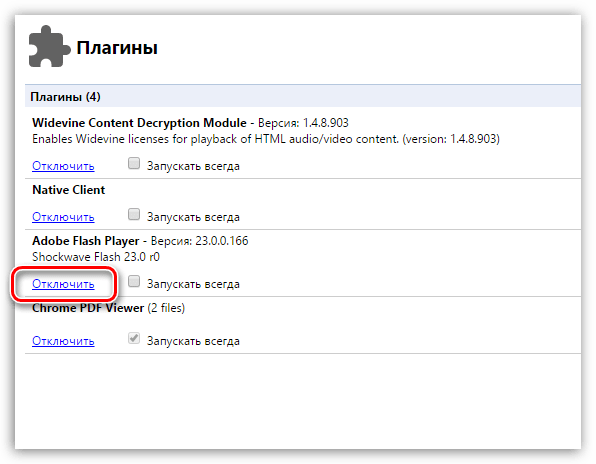
Как включить Флеш Плеер в Яндекс.Браузере?
Если вы являетесь пользователем Яндекс.Браузера или любого другого веб-обозревателя, созданного на основе движка Chromium, например, Амиго, Рамблер Брузера и прочих, то активация Flash Player в вашем случае производится точно таким же образом, как это осуществляется для Google Chrome.
Как включить Флеш Плеер в Mozilla Firefox?
Для того, чтобы активировать работу Adobe Flash Player в веб-обозревателе Mozilla Firefox, выполните щелчок в правом верхнем углу по кнопке меню браузера и в отобразившемся окошке откройте раздел «Дополнения».
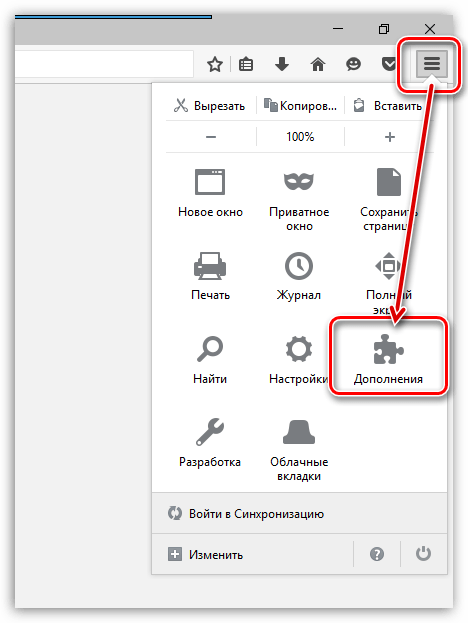
В левой части окна выполните переход ко вкладке «Плагины» и проверьте, что около плагина Shockwave Flash отмечен статус «Всегда включать».Если у вас выставлен другой статус, выставьте нужный, а затем закройте окно работы с плагинами.
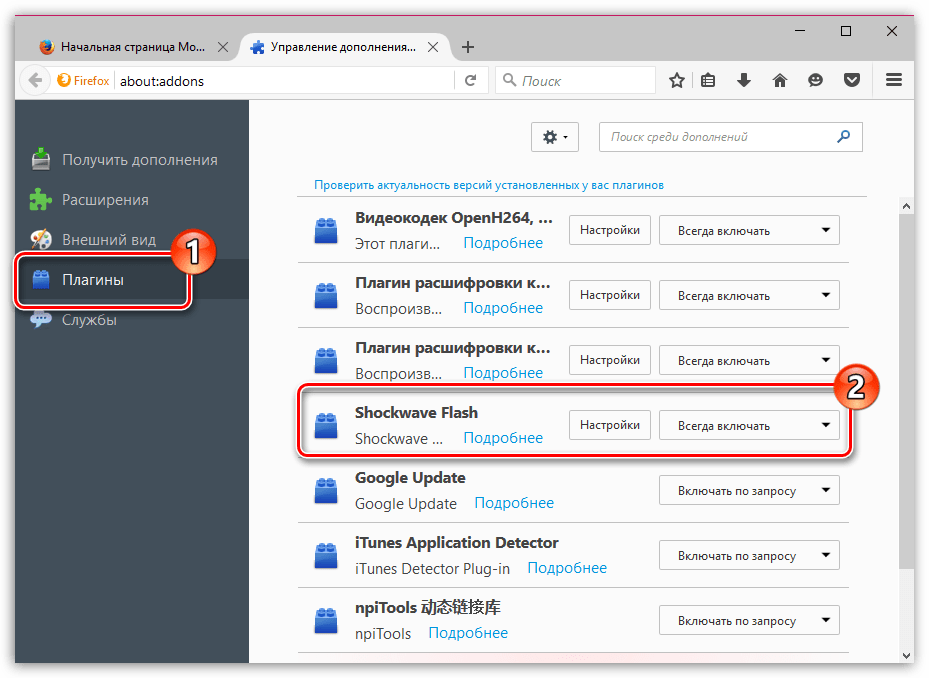
Как включить Флеш Плеер в Опере?
Вставьте в адресную строку своего браузера следующую ссылку и нажмите по клавише Enter для перехода к ней:
На экране отобразится страница управления плагинами. Найдите в списке плагин Adobe Flash Player и убедитесь, что около него значится кнопка «Отключить», которая обозначает, что работа плагина активна. Если вы видите кнопку «Включить», щелкните по ней один раз, после чего работа Flash Player будет налажена.
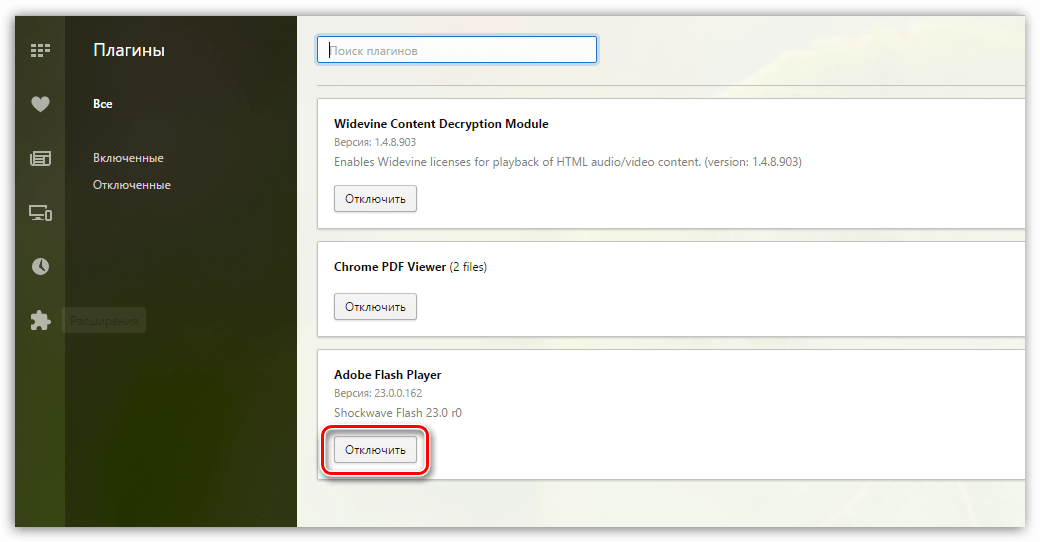
Из этой небольшой статьи вы узнали, как включить плагин Флеш Плеер в браузере. Если у вас возникли вопросы по активации Flash Player, задавайте их в комментариях.
Отблагодарите автора, поделитесь статьей в социальных сетях.
Помогла ли вам эта статья?
Еще статьи по данной теме:
А как отрегулировать яркость изображения, если все видео в Flash Player идут с очень темной картинкой? Яркость экрана максимальна, в обычном видеоплеере изображения с хорошей яркостью и контрастностью.
В Flash Player отсутствует возможность регулировки яркости видео, в данном случае у вас неполадка, которая была вызвана каким-либо фактором (устаревшей версией браузера, конфликтным плагином, проблемами с драйверами видеокарты).
Проверьте состояние работы Flash PLayer и в других браузерах, установленных на компьютере. Если проблема наблюдается и в других веб-обозревателях, дело может заключаться в настройках ОС. Если только в одном, то в самом браузере или плагине Flash Player. Могу посоветовать попробовать отключить для плагина аппаратное ускорение (как это сделать описано в этой статье). Деактивируйте все дополнительные плагины (блокировщики рекламы, QuickTime и другие, которые в теории могут приводить к конфликту). Пользователи в интернете рекомендуют попробовать изменить разрешение компьютера. Более радикальные методы решения проблемы — переустановка браузера, Flash Player и драйверов видеокарты.
а если отсутствует в расширениях Adobe Flash Player?
у меня Яндекс браузер. Как проверить и обновить в его настройках флэш плеер и проверить работает ли он
Нататья, плагин Falash Player в Яндекс.Браузер уж включен и не требует дополнительной загрузки и установки (нужно лишь поддерживать актуальную версию браузера). Проверить его работоспособность можно, например, на любом сайте с Flash-играми.
Но учтите, что теперь плагин не запускается автоматически — ему на воспроизведение требуется предоставлять разрешение. Когда вы переходите на страницу, размещающую Flash-контент, на экране отображается сообщение «Нажмите правой кнопкой мыши, чтобы запустить Flash Player». Как только вы кликните по требованию правой кнопкой по плееру, он начнет воспроизведение.
Если после нажатия правой кнопкой ничего не происходит или на экране высвечивается вовсе другой текст, возможно, Flash Player в настройках отключен. Чтобы изменить это, откройте параметры Яндекс.Браузера и в нижней части окна разверните пункт «Показать дополнительные настройки». В блоке «Личные данные» щелкните по кнопке «Настройки содержимого». В открывшемся окне найдите пункт «Flash» и убедитесь, что у вас активирован параметр «Находить и запускать только важный Flash-контент». При необходимости, внесите коррективы в настройки.
флеш плеер через оперу не включить.у меня нет слова включить,отключить.там такая картинка Flash
Спрашивать, прежде чем разрешать сайтам запустить Flash (рекомендуется)
Блокировать запуск Flash на сайтах
и еще пишу управление исключениями
Добрый день. Теперь в браузере Opera нельзя активировать полностью автоматический запуск Flash Player — только лишь по запросу. Таким образом, активировав пункт «Спрашивать, прежде чем разрешать сайтам запустить Flash», при переходе на веб-страницу с Flash-контентом будет отображаться окно «Нажмите, чтобы запустить Flash Player». Соответственно, кликнув левой кнопкой мыши по данному сообщению, Flash-контент начнет воспроизводиться.
Здравствуйте скажите я могу установить плагин флеш плеер на андройд и смотреть видео в браузерах.
окно «Нажмите, чтобы запустить Flash Player» — не высвечивается вообще. ни в опере, ни в хроме.
обновления флеша и браузеров не дают ничего
Здравствуйте. Откройте любой сайт с Flash-играми, откройте выборочную игру, а затем пришлите сюда скриншот с тем, что отображается на экране вашего браузера. Кроме этого, в настройках Chrome у вас активирован Flash Player?
спасибо, Катерина! флеш активирован. проблему уже решили
Почти каждый пользователь сталкивался с программой под названием Adobe Flash Player. Как включить ее? Что для этого потребуется? Насколько вообще данная программа является важной? Зачем она нужна? Ответы на все эти вопросы будут даны ниже. На самом деле сейчас трудно представить пользователя ПК, который ни разу не работал с "Адоб Флеш Плеером". Почему?
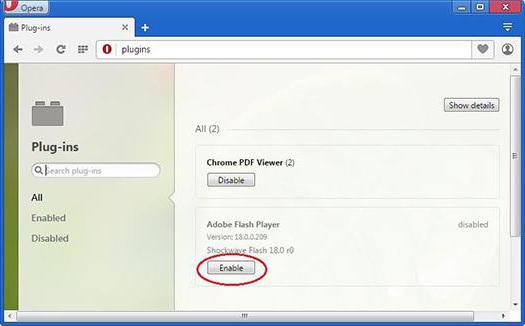
Описание и начало работы
Дело все в том, что данное приложение собой представляет своеобразный графический модуль. Он позволяет браузерам работать с графикой. С его помощью можно смотреть видео, картинки, слушать музыку, играть в игры и запускать приложения в режиме online. На каждом компьютере обязательно должен быть Adobe Flash Player. Как включить его?
Для начала необходимо установить данное приложение. По умолчанию его нет ни на одном компьютере, ни в одном браузере. Поэтому придется:
- Зайти на официальную страницу "Адоб Флеш Плеер".
- Перейти в раздел "Загрузки".
- Выбрать последнее обновление программы для своей операционной системы.
- Загрузить установочный файл на ПК, после чего запустить его. Браузер рекомендуется закрыть на время инициализации.
- Следуя указаниям установщика, нужно завершить процедуру установки программы Adobe Flash Player. Как включить ее после этого? Обычно достаточно простого перезапуска браузера.
Только иногда подобный прием не работает. Из-за системных сбоев или неправильной работы браузера изучаемое приложение отключается. Его приходится активировать вручную. Каким образом?
Opera
Все зависит от того, какой именно браузер используется человеком. Далее будет рассмотрено несколько лидеров. Начнем с "Оперы". Независимо от операционной системы пользователь должен будет придерживаться конкретного алгоритма действий.
Наиболее быстрым решением является следующая инструкция:
- Открыть "Оперу".
- В адресную строку написать opera://plugins. Включить Adobe Flash Player после этого не составит труда.
- Появится меню с установленными плагинами. Необходимо отыскать там упомянутую ранее программу.
- Нажать на кнопку Enable ("Включить").
Если плагина нет в указанном окне, его придется установить по ранее предложенной схеме. Посетить раздел "Плагины" в Opera можно при помощи открытия меню "Настройки" и выбора соответствующей строки.
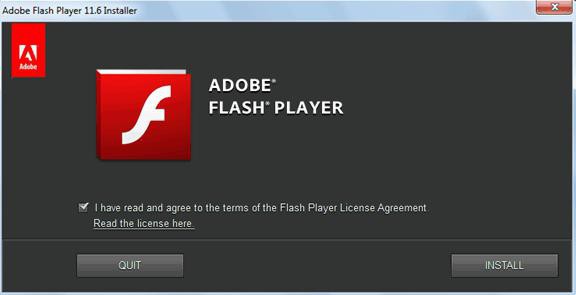
Работа в "Яндекс.Браузере"
Следующий браузер, с которым планируется работать, — Yandex. Это сравнительно новое приложение, завоевавшее сердца многих пользователей. Как заставить "Флеш Плеер" работать здесь?
В целом алгоритм действий не изменится. Необходимо:
- Открыть Yandex.Browser. Рекомендуется закрыть все открытые вкладки перед началом процесса.
- В строку в верхней части экрана ввести browser://plugins. Adobe Flash Player включить после этого проще, чем кажется.
- Найти нужную программу в появившемся списке.
- Нажать на "Вкл." в соответствующем окне.
Больше ничего не нужно. Можно воплотить задумку в жизнь при помощи перехода в раздел "Дополнения"-"Плагины". Там будет соответствующее приложение.
Google Chrome
Следующий браузер — "Гугл". Он является одним из наиболее популярных среди всех приложений, позволяющих работать с Интернетом. Нужно начать работу с Adobe Flash Player? Как включить его?
- Запустить на компьютере Google Chrome.
- Напечатать в адресной строке chrome:plugins. Нажать на "Ввод" для перехода в соответствующий пункт меню.
- Кликнуть по кнопке "Включить" в окне Adobe Flash Player.
- Поставить отметку напротив "Разрешать всегда". Так приложение будет работать постоянно.
Приведенные примеры указывают на то, что со всеми браузерами процесс включения "Флеш Плеера" протекает приблизительно одинаково. Достаточно посетить пункт меню "Плагины", предварительно установив приложение на ПК.
Mozilla FireFox
Напоследок рассмотрим работу с еще одним популярным браузером — Mozilla FireFox. Как быть с этим приложением?
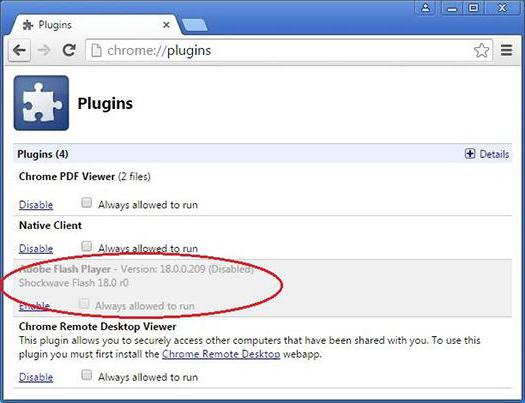
На сегодняшний день рекомендуется следовать указаниям:
- Запустить "Мозиллу".
- Перейти в "Инструменты"-"Дополнения".
- Открыть "Внешние модули".
- Отыскать в соответствующем поле "Адоб Флеш Плеер". Нажать на Enable в нижней части данного окна.
После этого активируется Adobe Flash Player. Как включить данную программу в том или ином браузере? Ответ на данный вопрос теперь вы знаете.
Приветствую друзья, сегодня мы поговорим о программе Adobe Flash Player — я постараюсь рассказать простыми словами что к чему. Так что поехали разбираться!
Скажу сразу — да, в интернете уже расписано что это такое.. что за прога.. но вот в итоге не все юзеры четко понимают. Я к тому что я тут сегодня постараюсь написать именно ПРОСТЫМИ СЛОВАМИ, чтобы было понятно с первого раза!))

Adobe Flash Player — что это такое?
Adobe Flash Player — плеер, который воспроизводит флеш элементы на сайтах. Это все, что можно сказать об этой программе, разве что можно добавить что она идет от Adobe.
Такс, а вот что пишет сам производитель о своей проге:

Ну а теперь давайте подробнее.
Самое главное — что вообще такое флеш? Это мини-программы, которые могут быть встроены в веб-страницу. То есть это именно программы, в них нет кода html. Если быть точнее, то именно программ — я не видел, так как чаще всего флеш используется для:
- Создания игр. Оч много игр, в которые можно поиграть в интернете, я имею ввиду онлайн, не какие-то там танки онлайн, а попроще, там шарики.. головоломки.. то часто они написано именно на флеше.
- Видео-плееры. Да, они тоже часто созданы именно по флеш-технологии. Но вообще флеш — не совсем новая технология. Можно сказать даже старая. Сейчас видео-плееры могут быть созданы и подругой технологии — HTML5. Здесь не нужен флеш, вот например Ютуб — там видео-плеер именно на HTML5, поэтому для чего работы не нужен флеш, и не нужна соответственно прога Adobe Flash Player.
- И еще один тип применения — рекламные баннеры. Красивая реклама, анимационная, где даже можно что-то нажать, либо та, которая реагирует на наведения мышки — тоже часто разработана на флеше.
Возможно я ошибаюсь, но вроде это три основных направления использования флеш-технологии.
То есть, если вы не установили себе флеш-плеер Adobe Flash Player, то у вас все вышеперечисленное работать не будет. Или частично, но скорее всего все таки не будет. Онлайн видео на некоторых сайтах все равно работать будет, так как может использоваться, как я уже писал видео-плеер не на флеше, а на HTML5.
Флеш плеер может немного грузить браузер. Но в онлайн игры многие без него не поиграть.
Где можно безопасно скачать?
Нужно скачивать только с офф сайта, а именно отсюда:
Там же можно выбрать и версию операционки, а также браузер для которого нужен флеш — например Хром, Мозилла. Офф сайт выглядит так:

Как сказано на офф сайте — флеш-плеер установлен более чем на 1.3 миллиардов компов, является стандартом предоставления ресурсоемкого мультимедийного содержимого. Видите, даже у них написано — ресурсоемкого! То есть браузер может грузить этот флеш, и кстати HTML5 в этом плане куда легче. Но пока что HTML5 не везде есть к сожалению.. ((
И еще, флеш плеер может быть только от Adobe, от других компаний не бывает, ну по крайней мене я не встречал..
Совсем забыл — когда будете качать, то осторожно, там могут быть галочки по установке дополнительного софта, который вам возможно даром не нужен:

Как открыть настройки флеш плеера?
Если Adobe Flash Player установлен, то обычно есть его значок в панели управления:

А если его нет, то проверьте что у вас в панели именно значки отображаются:

И если все равно нет, значит он не установлен.. ну или установлен, но как-то криво. Так вот, этот значок если запустить, то будут настройки:

Лайфхак, как быстро открыть панель управления на любой виндовс: зажмите Win + R, далее напишите команду control или control panel, нажмите ОК. Вот и все))
Как удалить флеш плеер?
Здесь тоже все просто:
- Сперва закройте все браузеры!
- Зажмите Win + R, напишите команду appwiz.cpl, нажмите ОК. Либо просто откройте панель управления и найдите там значок Программы и компоненты.
- Откроется окно установленного софта. Найдите тут Adobe Flash Player, нажмите правой кнопкой, выберите Удалить.
- Потом появится мастер удаления, следуйте инструкциям.. там вроде бы нужно нажать Далее, Next, Uninstall.. в общем ничего сложного нет.
Вот я даже нашел картинку, будет вам подсказкой (это окно Программы и компоненты):

Да, у вас может быть несколько — начинайте с PPAPI, NPAPI, а потом уже удаляйте ActiveX. Ну а вот само окошко удаления флеш-плеера:

Заключение
Кажется главное мы все таки выяснили:
- Adobe Flash Player — плеер, который воспроизводит флеш-содержимое на сайтах.
- Если его не будет, то во многие онлайн-игры вы поиграть не сможете. И онлайн-видео на некоторых сайтах тоже работать не будет.
- Удалить можно без проблем, как собственно и потом повторно установить. Да, на всякий случай можно создать контрольную точку восстановления.
Надеюсь информация помогла. Удачи и добра, до новых встреч господа!
Добавить комментарий Отменить ответ
Этот сайт использует Akismet для борьбы со спамом. Узнайте как обрабатываются ваши данные комментариев.

